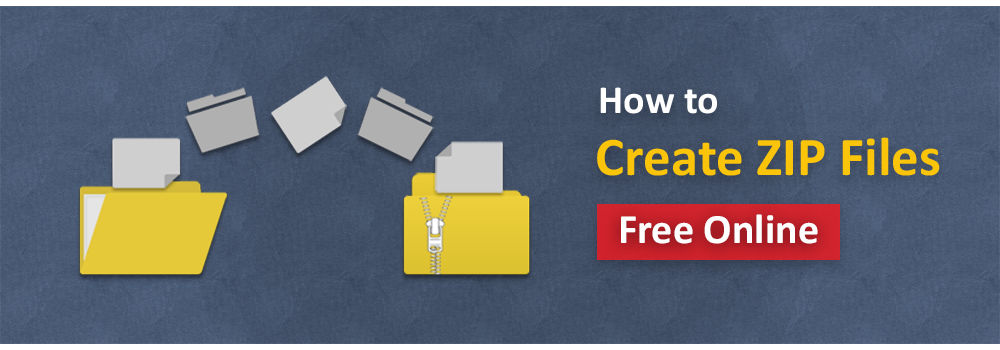
ZIP ファイルの作成方法
ファイル、フォルダー、または複数のファイルとフォルダーを圧縮すると、他のデバイスに転送する前にサイズを圧縮できます。ファイル/フォルダーを圧縮して、ディスク容量を少なくすることもできます。 Windows や Mac OS などの一般的なオペレーティング システムには、ファイルを圧縮する機能があります。ブラウザで使用できるさまざまなオンライン圧縮ツールも利用できます。それでは、さまざまなケースで ZIP ファイルを作成する方法を見てみましょう。
ZIP ファイルをオンラインで作成する
ファイルが Google ドライブ、Dropbox、OneDrive などのクラウド ストレージでホストされている場合があります。そんな時は、以下に示す【Asposeの無料圧縮ツール】【1】を使ってオンラインでZIPファイルを作成すると便利です。 ZIP ファイルを作成するための最も簡単で使いやすく強力なソリューションを提供します。
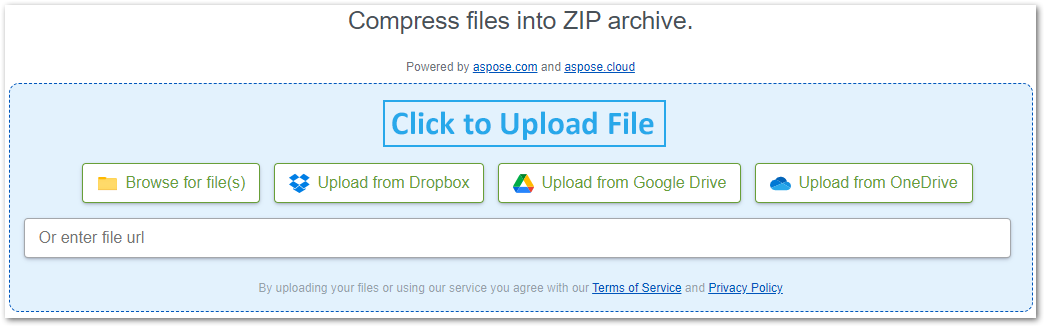
この無料のオンライン圧縮ツールを使用すると、ZIP ファイルをすばやく簡単に作成できます。プライバシーを確保し、ファイルを保護するために、24 時間後に入力ファイルと出力ファイルをサーバーから削除します。
WindowsでファイルをZIPする方法
以下に示すように、Windows OS でファイルとフォルダーを圧縮するのは非常に簡単です。
- 圧縮する必要があるファイル/フォルダーを見つけます。
- Ctrl キーを押しながらクリックしてファイルを選択します。
- 選択したファイルを右クリックして、[送信先] メニューに移動します。
- リストから [圧縮 (zip 形式) フォルダー] オプションを選択します。
- zip フォルダーに好きな名前を付けます。
Mac OS でのファイルの圧縮
Windows と同様に、Mac OS でも、ZIP ファイルを作成するための 2 ステップのソリューションが提供されます。
- 圧縮するファイル/フォルダーを選択します。
- Control キーを押しながらクリックして、メニューから [圧縮] オプションを選択します。
- ZIP フォルダーの名前を変更します。
ファイルを圧縮する方法 - 開発者ガイド
プログラムでファイルを圧縮する場合は、.NET 用の スタンドアロン ライブラリ を使用して簡単に実行できます。それでは、C# コードを使用してファイルを圧縮する方法を見てみましょう。
- Aspose.ZIP for .NET をインストールする in your application.
- 以下のコードを使用して、ZIP ファイルを作成します。
// Create FileStream for output ZIP archive
using (FileStream zipFile = File.Open("compressed_file.zip", FileMode.Create))
{
// File to be added to archive
using (FileStream source1 = File.Open("alice29.txt", FileMode.Open, FileAccess.Read))
{
using (var archive = new Archive(new ArchiveEntrySettings()))
{
// Add file to the archive
archive.CreateEntry("alice29.txt", source1);
// Create ZIP file
archive.Save(zipFile);
}
}
}
このページにアクセス で完全なチュートリアルを読むファイルとフォルダーの圧縮について。
まとめ
この記事では、ZIP ファイルをオンライン、手動、またはプログラムで作成する方法を学習しました。いつでもどこでも使用でき、必要な数のファイルを圧縮できる強力なオンライン圧縮ツールをご紹介します。また、Windows と Mac でファイルを圧縮する方法も見てきました。最後に、開発者がプログラムで ZIP ファイルを作成するための簡単な概要を提供しました。